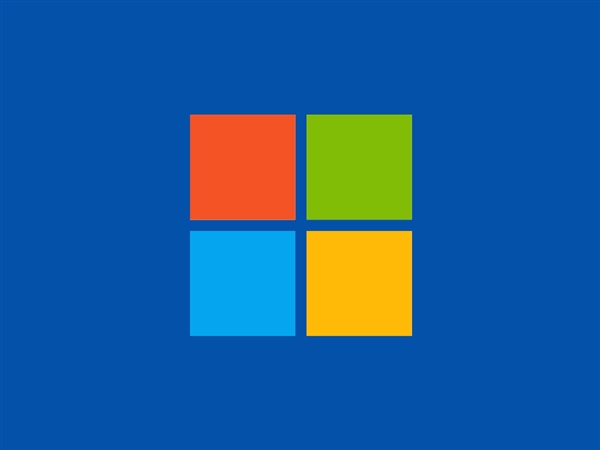
自从Windows 10五月更新开始,微软陆续向测试用户提供了设置横幅推荐,近期,微软将在设置中新增两个选项:Let's Go和网络浏览器推荐,向用户推荐微软的服务、Edge和Office 365等。目前已经有测试人员收到了这一变化。
在接下来的几周里,你会在设置窗口的顶部看到一个新的横幅“充分利用Windows”( Get even more out of Windows )。当用户安装了Windows 10每月发布的累积更新后,或者是重启系统后,就会看到这一横幅。
如下图所示,该横幅上提供了“Let's Go”按钮,让你能够获得“完整的微软体验”。
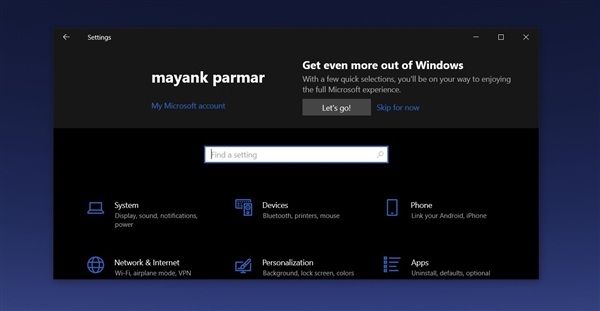
此选项将打开一个称为“开箱即用体验”的全屏界面,它会覆盖整个屏幕,这意味着你将找不到带有最小化,最大化或关闭窗口选项的传统标题栏。
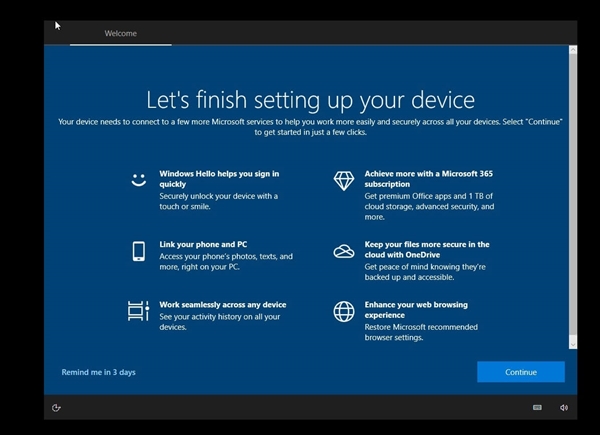
界面的第一页突出推荐了一些微软服务,包括Windows Hello,你的Phone应用,Office 365等。你可以单击“三天内提醒我”,弹出窗口将在三天后再次出现,或者可以单击“继续”。
第二页是“使用推荐的浏览器设置”,它建议你应用推荐的浏览器设置,该设置建议Edge作为默认浏览器,Bing作为默认搜索引擎。 当您选择第一个选项并应用设置时,微软还将Edge浏览器固定在任务栏和桌面上。
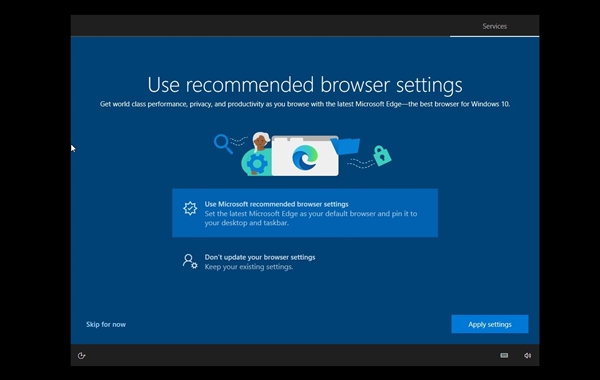
第三页是是微软365第一年折扣优惠的一整页推荐。微软正在试验两个Office 365广告,根据你的帐户历史,你将获得50%的优惠或1个月的免费优惠。
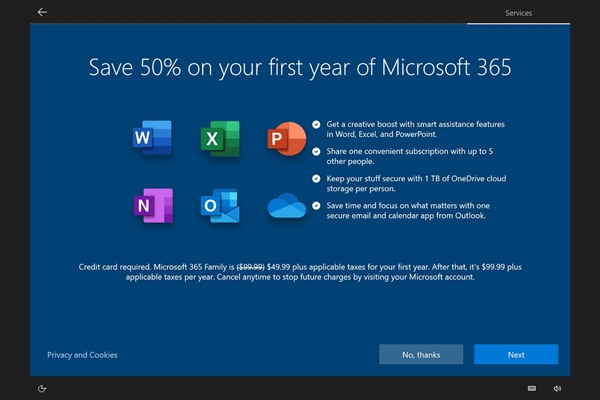
你可以单击“不,谢谢”退出设置。
完成全屏设置体验后,你将返回到“设置”,然后会出现一个新的“网络浏览”选项。 “ Web浏览”选项(不能禁用)建议用户还原“推荐”浏览器。
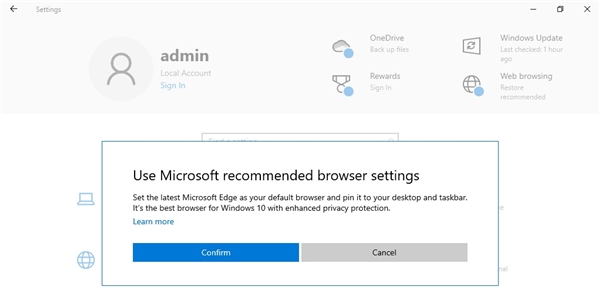
你可以通过弹出窗口,将推荐的浏览器设置恢复到Microsoft Edge和Bing。这一操作也将把浏览器固定在任务栏和桌面上。
有趣的是,当你的电脑的默认浏览器已经是Microsoft Edge浏览器时,这个选项也会出现。


















